- Nvidia je svetovým lídrom v oblasti výroby a dizajnu GPU.
- Ak narazíte na zlyhanie ovládača Nvidia, postupujte jednoducho podľa riešení, ktoré sú uvedené nižšie.
- Ak sa chcete dozvedieť viac informácií o spoločnosti Nvidia a ich produktoch, mali by ste navštíviť našu stránku dedikovaný Nvidia Hub.
- Ak sa chcete dozvedieť viac informácií o tom, ako vyriešiť bežné problémy s počítačom, navštívte našu webovú stránku Sekcia Riešenie problémov.

- Stiahnite si Restoro PC Repair Tool dodávaný s patentovanými technológiami (patent k dispozícii tu).
- Kliknite Spustite skenovanie nájsť problémy so systémom Windows, ktoré by mohli spôsobovať problémy s počítačom.
- Kliknite Opraviť všetko opraviť problémy ovplyvňujúce bezpečnosť a výkon vášho počítača
- Restoro bol stiahnutý používateľom 0 čitateľov tento mesiac.
Veľa Windows 10 Používatelia sa tešia z multimédií každý deň, avšak môžu sa vyskytnúť určité problémy s multimédiami, ak sú vaše grafická kartavodič havaruje.
Mnoho používateľov nahlásilo Nvidia zlyhanie ovládača v systéme Windows 10, takže dnes tento problém vyriešime.
Tu je niekoľko ďalších príkladov tohto problému:
- Ovládač Nvidia neustále zlyháva na Windows 10
- Problémy s ovládačom Nvidia Windows 10 - Havarovanie nie je jediný problém, s ktorým sa môžete stretnúť pri ovládačoch Nvidia v systéme Windows 10. Nasledujúce riešenia vám však vo väčšine prípadov pomôžu.
- Čierna obrazovka ovládača Windows 10 Nvidia - Čierna obrazovka je spolu s havarovaním jedným z najbežnejších problémov, s ktorými sa môžu vodiči Nvidia stretnúť.
- Havaruje ovládač Nvidia Windows 7- Aj keď tu hovoríme o Windows 10, tieto riešenia môžete použiť aj na Windows 7.
- Zrútenie ovládača Nvidia počas inštalácie - Ak počas inštalácie skutočne dôjde k poruche ovládača, vyskúšajte niektoré z riešení uvedených nižšie.
Ako opravím zlyhania ovládača Nvidia?
Obsah:
- Odstráňte aktuálne nainštalované ovládače a nainštalujte najnovšiu verziu
- Zastavte automatické aktualizácie ovládačov a stiahnite si staršiu verziu ovládačov Nvidia
- Odinštalujte antivírus
- Stiahnite si ovládače displeja od výrobcu notebooku
- Zakážte iGPU v systéme BIOS
- Zakážte Vsync a v ovládacom paneli Nvidia vyberte Maximálny výkon
- Zakázať službu ATKFUS
- Na podtaktovanie grafickej karty použite program MSI Afterburner
- Vyčistite grafickú kartu
1. Odstráňte aktuálne nainštalované ovládače a nainštalujte najnovšiu verziu
Ak sa ovládač Nvidia neustále rúca na Windows 10, možno bude najlepším riešením problémový ovládač úplne odstrániť a nainštalovať najnovšiu verziu.
V takom prípade vám odporúčame použiť program na aktualizáciu ovládačov od iného výrobcu, ktorý za vás urobí všetku prácu za pár sekúnd. Profesionálny nástroj nielenže aktualizuje všetky ovládače vo vašom počítači, ale aj opravuje tie, ktoré sú poškodené alebo úplne chýbajú.
Potrebujete len stabilné pripojenie na internet a pár minút svojho času, pretože celý proces aktualizácie a opravy je od začiatku spustenia programu do značnej miery automatizovaný.
 Ak ste hráč, producent fotografií alebo videa alebo sa denne venujete intenzívnym vizuálnym pracovným tokom, potom už viete, aká dôležitá je vaša grafická karta (GPU).Aby ste sa ubezpečili, že všetko funguje hladko a vyhnete sa akýmkoľvek chybám ovládačov GPU, použite kompletný súbor Driver Update Assistant, ktorý vyrieši vaše problémy iba pár kliknutiami, a dôrazne odporúčame DriverFix.Podľa týchto jednoduchých krokov môžete bezpečne aktualizovať svoje ovládače:
Ak ste hráč, producent fotografií alebo videa alebo sa denne venujete intenzívnym vizuálnym pracovným tokom, potom už viete, aká dôležitá je vaša grafická karta (GPU).Aby ste sa ubezpečili, že všetko funguje hladko a vyhnete sa akýmkoľvek chybám ovládačov GPU, použite kompletný súbor Driver Update Assistant, ktorý vyrieši vaše problémy iba pár kliknutiami, a dôrazne odporúčame DriverFix.Podľa týchto jednoduchých krokov môžete bezpečne aktualizovať svoje ovládače:
- Stiahnite a nainštalujte DriverFix.
- Spustite softvér.
- Počkajte, kým DriverFix zistí všetky vaše chybné ovládače.
- Aplikácia vám teraz zobrazí všetky ovládače, ktoré majú problémy, a stačí vybrať tie, ktoré sa vám páčili opravené.
- Počkajte, kým aplikácia stiahne a nainštaluje najnovšie ovládače.
- Reštart aby sa zmeny prejavili.

DriverFix
Udržujte GPU na vrchole svojho výkonu bez obáv o jeho ovládače.
Navštíviť webovú stránku
Zrieknutie sa zodpovednosti: tento program je potrebné inovovať z bezplatnej verzie, aby bolo možné vykonať niektoré konkrétne akcie.
2. Zastavte automatické aktualizácie ovládačov a stiahnite si staršiu verziu ovládačov Nvidia
- Stlačte Windows Key + S a napíš Systém.
- Vyberte si Systém z ponuky.
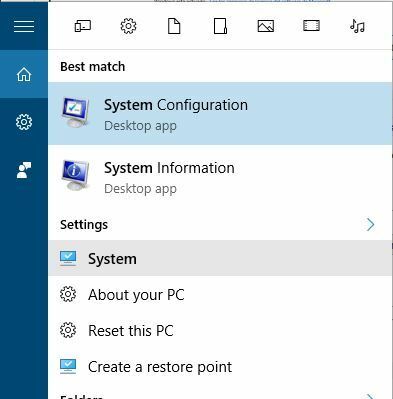
- Kliknite Rozšírené nastavenia systému naľavo.
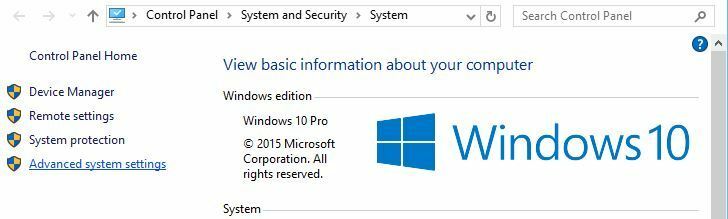
- Ísť do Karta Hardvér a kliknite na Nastavenia inštalácie zariadenia.
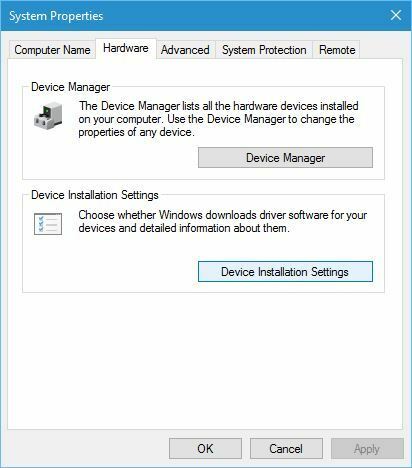
- Otvorí sa okno s nastaveniami inštalácie zariadenia. Vyberte Nie (vaše zariadenie nemusí fungovať podľa očakávaní).
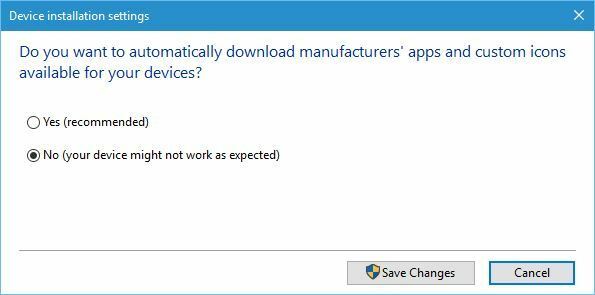
- Kliknite Uložiť zmeny.
V určitých prípadoch môžu staršie ovládače fungovať lepšie ako najnovšia verzia, takže by ste mali vyskúšať stiahnutie staršieho ovládača Nvidia, možno aj verzie pre Windows 8.
Mnoho používateľov sa s týmto stretáva v systéme Windows 10, takže tu je odborná oprava pre vás!
Pred stiahnutím staršej verzie ovládača Nvidia by ste mali zastaviť automatické aktualizácie ovládačov.
Po vypnutí automatických aktualizácií ovládačov môžete aktuálny ovládač odstrániť a nainštalovať starší ovládač Nvidia. Ďalšie informácie o tom, ako odinštalovať ovládače grafickej karty, nájdete v našom predchádzajúcom riešení.
Nestresujte sa technickosťou! Použite užívateľsky prívetivé nástroje na úplné odstránenie ovládačov!
3. Odinštalujte antivírus
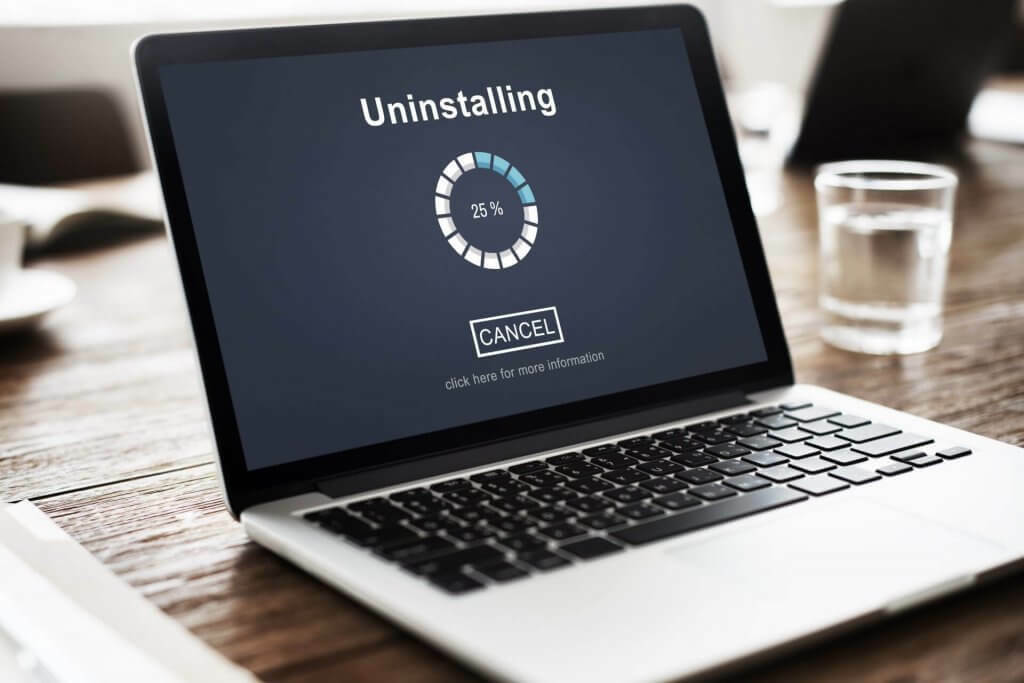
V niektorých prípadoch môže váš antivírusový softvér spôsobiť zlyhanie ovládačov Nvidia, takže ak máte problémy s ovládačmi Nvidia, môžete antivírusový softvér zakázať alebo odinštalovať.
Používatelia hlásia, že Avast 2016 spôsobuje zlyhanie ovládačov Nvidia, ale môžete vyskúšať toto riešenie, aj keď používate iný antivírusový softvér.
Spustením skenovania systému odhalíte potenciálne chyby

Stiahnite si Restoro
Nástroj na opravu PC

Kliknite Spustite skenovanie nájsť problémy so systémom Windows.

Kliknite Opraviť všetko opraviť problémy s patentovanými technológiami.
Spustite program PC Scan s nástrojom Restoro Repair Tool a vyhľadajte chyby, ktoré spôsobujú problémy so zabezpečením a spomalenia. Po dokončení skenovania proces opravy nahradí poškodené súbory novými súbormi a komponentmi systému Windows.
Na druhej strane, ak si ceníte digitálne zabezpečenie, mali by ste antivírus namiesto odstránenia zmeniť tak, aby bol menej náchylný na chyby.
Navyše sú požiadavky na zdroje neuveriteľne nízke, takže váš počítač sa pri jeho používaní nikdy nebude cítiť pomalý, a to ani počas skenovania celého systému.
⇒ Získajte Bullguarda
4. Stiahnite si ovládače displeja od výrobcu notebooku

Ak došlo k zlyhaniu ovládača Nvidia na vašom notebooku, odporúčame vám odinštalovať súčasné ovládače a stiahnuť najnovšie od výrobcu notebooku.
Len málo používateľov uviedlo, že inštalácia ovládačov z webu výrobcu ich notebookov opravila Nvidia zlyhá ovládač, takže ak vlastníte prenosný počítač, nezabudnite si stiahnuť ovládače displeja z prenosného počítača výrobca.
5. Zakážte iGPU v systéme BIOS

- Počas spúšťania počítača stále stlačte Del alebo F2 za účelom prístupu do BIOSu. Niekedy to môže byť iný kľúč, takže budete musieť tento krok opakovať niekoľkokrát.
- Po otvorení systému BIOS musíte vyhľadať iGPUalebo integrovaná grafická karta a vypnite ju.
- Uložte zmeny a reštartujte.
Niekedy môže zlyhanie ovládača Nvidia spôsobiť vaša integrovaná jednotka grafická karta, preto ho nezabudnite deaktivovať BIOS.
6. Zakážte Vsync a v ovládacom paneli Nvidia vyberte Maximálny výkon
- Otvorené Ovládací panel Nvidia.
- Po otvorení ovládacieho panela Nvidia kliknite na Spravujte nastavenia 3D.

- Nastaviť Nastavenia napájania do Maximálny výkon a vypnúť vertikálnu synchronizáciu.
- Kliknite Podať žiadosť na uloženie zmien.
Používatelia hlásili, že zlyhanie ovládača Nvidia je možné vyriešiť zmenou niekoľkých možností v ovládacom paneli Nvidia. Ďalej vám odporúčame, aby ste možnosti napájania nastavili na vysoký výkon pomocou týchto krokov:
- Stlačte Windows Key + S a zadajte Možnosti napájania. Vyberte Možnosti napájania zo zoznamu.

- Kedy Možnosti napájania otvorí sa okno, vyberte Vysoký výkon.
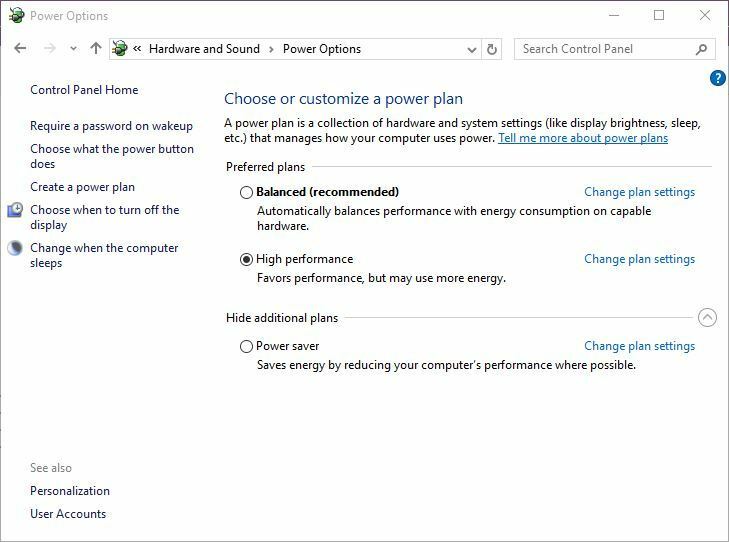
7. Zakázať službu ATKFUS
Podľa používateľov ATKFUSSlužba môže niekedy spôsobiť zlyhanie ovládača Nvidia, preto by bolo najlepšie túto službu deaktivovať. Postupujte podľa týchto krokov:
- Stlačte Windows Key + R a vstúpte services.msc.
- Kliknite Ok alebo stlačte Zadajte.

- Kedy Služby okno sa otvorí, vyhľadajte ATKFUSSlužba a dvakrát na ňu kliknite.
- Ísť do Typ spustenia časť a vyberte Manuálny alebo Zakázané zo zoznamu.
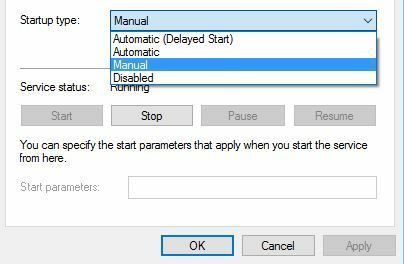
- Kliknite Podať žiadosť a Ok na uloženie zmien.
8. Na podtaktovanie grafickej karty použite program MSI Afterburner

Používatelia uviedli, že niekedy sa frekvencia vašej pamäte GPU nezhoduje s frekvenciou RAM, čo môže spôsobiť zlyhanie ovládača Nvidia.
Ak chcete vyriešiť tento problém, niektorí používatelia odporúčajú pretaktovať grafickú kartu znížením frekvencie pamäte. Toto je pokročilý proces. Ak si nedáte pozor, môžete spôsobiť trvalé poškodenie počítača.
Majte na pamäti, že grafickú kartu pretaktujete na svoje vlastné riziko.
9. Vyčistite grafickú kartu

Ak sa grafická karta prehrieva, môže to niekedy spôsobiť zlyhanie ovládača Nvidia. Aby ste to napravili, odporúča sa otvoriť skrinku počítača, vybrať grafickú kartu a vyčistiť ju od prachu.
Musíme spomenúť, že by ste tým mohli porušiť záruku vášho počítača. Aby ste sa tomu vyhli, môžete nainštalovať softvér ktorý ochladzuje váš počítač, a tak rieši mnoho možných problémov z jednej inštalácie.
Zlyhania ovládačov Nvidia zvyčajne súvisia s nekompatibilitou ovládačov. Ak máte problémy s ovládačmi Nvidia, môžete vyskúšať niektoré z našich riešení.
 Stále máte problémy?Opravte ich pomocou tohto nástroja:
Stále máte problémy?Opravte ich pomocou tohto nástroja:
- Stiahnite si tento nástroj na opravu PC hodnotené Skvelé na TrustPilot.com (sťahovanie sa začína na tejto stránke).
- Kliknite Spustite skenovanie nájsť problémy so systémom Windows, ktoré by mohli spôsobovať problémy s počítačom.
- Kliknite Opraviť všetko opraviť problémy s patentovanými technológiami (Exkluzívna zľava pre našich čitateľov).
Restoro bol stiahnutý používateľom 0 čitateľov tento mesiac.


